Проверка блока питания компьютера или ноутбука на работоспособность. Проверка блока питания компьютера
Как проверить блок питания компьютера
В жизни каждого пользователя ПК случается такое, что компьютер перестает включаться по тем или иным причинам. Компьютер можно и в сервис отнести, но что если он далеко, да и нет желания переть его на собственном горбу? Тогда, флаг вам в руки, вперед на починку своего дорогого и единственного! Перво-наперво следует провести диагностику всей системы. А начать следует с проверки блока питания (БП). Как же проверить блок питания компьютера? Об этом и пойдет речь в данной статье. Но перед началом статьи небольшое лирическое отступление.

Как проверить блок питания компьютера на работоспособность?
Во-первых, убедитесь, что Вы имеете дело со стандартным блоком питания, во избежание порчи компьютера.
Во-вторых, убедительно Вас прошу, соблюдайте технику безопасности при работе с электрическими предметами. Автор не несет никакой ответственности за порчу Вашего имущества или причинению вреда Вашему здоровью вследствие несоблюдения техники безопасности.
Шаг №1. При помощи подручных средств и смекалки
Начнем. Сначала отключаем компьютер от сети (не забываем про ТБ). Отключили? Теперь снимите защитный кожух с системного блока и отключите от материнской платы 20-ти контактный или 24-х контактный (в зависимости от разновидности БП) штекер. Сразу обратите внимание на то, что к этому штекеру должен быть подключен контакт PS-ON — проводок зеленого цвета.
Дам хороший совет, чтобы вы лишний раз не мучились и не изгалялись, достаньте БП полностью. Так будет гораздо удобнее проверить блок питания на работоспособность. После того как достали БП, включите блок питания и обязательно подключите к нему кулер. В кулере есть специальный разъем, так что сложностей возникнуть не должно. И да, не бойтесь перепутать плюс с минусом, смело подключайте, даже если вы что-то напутаете, то ничего не сгорит. Зачем подключать кулер? Вам необходимо, чтобы блок питания был под нагрузкой, то есть нужно подключить к нему какое-нибудь устройство, к примеру тот же кулер.
Выше я говорил о том, чтобы Вы обратили внимание на контакт PS-ON. Так вот, чтобы включить БП, нужно замкнуть контакт PS-ON с любым другим контактом. В качестве подручного средства пригодится скрепка, или проводок с зачищенными кончиками. Вставляете концы в нужные контакты на штекере. И только после этого включайте БП в сеть. Проделайте эту операцию со всеми штекерами. Если штекер исправен, и вы ничего не напутали, то кулер начнет работать. Однако если вы уверены в том, что все сделали верно, но кулер не вращается, значит, именно этот штекер на БП сломан. Бывают случаи, когда штекер рабочий, но БП все равно включается с неполадками. В этом случае нам поможет второй способ — проверка мультиметром. Таким образом, мы проверили блок питания на проводимость тока. Но это еще не все. Впереди вас ждет основная и самая важная часть диагностики.
Шаг №2. Проверка мультиметром
Давайте разберемся поподробнее. Как же это, штекер вроде рабочий, но БП работает некорректно? А дело вот в чем. Блок питания необходим для того чтобы обеспечивать питанием все компьютерные элементы. Но и тут не все так просто. Дело в том что разным элементам требуется разное напряжение и если его не хватает то элемент работать не будет.
От теории перейдем к практике. Как вы уже поняли, чтобы проверить работает ли блок питания компьютера, вам потребуется мультиметр. Схема такая же, извлекаете БП из компьютера, отключаете БП от сети. Затем подсоединяете кулер, вставляете скрепку или проводок в 15 и 16 контакты(зеленый и черный). После этого(не касаясь руками скрепки!), подключаете БП к сети.
Мультиметр переводите в режим бесперебойного тока. У мультиметра есть два щупа — черный и красный. Черный щуп втыкаем в штекер с черным проводом. А красный поочередно втыкаете во все остальные разъемы. Обязательно записывайте показания, который появляется на дисплее, они нам пригодятся. Проверили все штекеры и сняли показания? Теперь давайте их изучим. Как я и говорил выше, каждому элементу соответствует нужное для его работы напряжение.Задались вопросом, где же найти эти числа? Рабочее напряжение каждого контакта должно быть указано на стикере, который прилеплен к БП. Каждому цвету соответствует его напряжение. Если данного стикера нет, не отчаивайтесь, БП на новых компьютерах стандартны и всю нужную информацию вы можете найти в интернете. В качестве примера рассмотрим красный провод. Напряжение на этом проводе составляет 5V. Если мультиметр дает показания в 4 V, то здесь и кроется проблема. Теперь вы знаете, как проверить работает ли блок питания компьютера. Если вы успешно нашли источник проблемы, то смело относите БП в сервис, либо, если вы обладаете хотя бы минимальными познаниями в электронике, вы можете починить его сами.
Проверка бп при помощи программного обеспечения
Теперь вы знаете, как проверить работоспособность БП при помощи мультитметра. Но, разумеется, проверку можно осуществить и не вынимая БП из системного блока. Для этого существует специальное программное обеспечение. Если ваш ПК самопроизвольно перезапускается, или появляется синий экран смерти, то не стоит сразу лезть внутрь системного блока. Иногда это происходит из-за некорректной работы программного обеспечения или драйвера. Можно воспользоваться программой ОССТ.
Не рекомендуется проводить подобную проверку на слабых системах, так как этот софт создает максимальную нагрузку на различные элементы компьютера. Внутри программы есть несколько вкладок. Находим среди нее вкладку, отвечающую за БП. Итак:— первым делом выставите разрешение, которое соответствует вашему монитору;— тип теста — «вручную»;— одного часа хватит для проверки, выставляем 1 час;— выставляете галочки напротив окошек «полноэкранный», «гипертрейдинг», «64 битный Linckpad»;нажимаете кнопку «ON».
Далее программа составляет отчет о возможных ошибках, указывает их природу. С этими данными можно смело изымать БП и проводить ручную проверку при помощи мультиметра. Помните! Если вы вскроете БП, то он автоматически слетает с гарантии и все обязательства с производителя снимаются.
Надеюсь, что эта статья поможет вам в ваших изысканиях. Благодарю за внимание.
Рекомендуем почитать:
Похожие статьи
ruinfocomp.ru
Как проверить блок питания компьютера на работоспособность?
Пользователю частенько приходится сталкиваться с неполадками системы. Иногда перестает работать монитор, пропадает звук, либо и вовсе отключается ПК. В последнем случае нужно знать, как проверить блок питания компьютера.
Так уж сложилось, что о БП никто не помнит. Особенно, когда нужно продиагностировать всю систему. Но анализ работы блока питания – вещь необходимая, поскольку устройство часто оказывается причиной многих серьезных сбоев.
Какие проблемы?
Прежде чем разобраться с тем, как проверить блок питания компьютера, стоит понимать, в каких случаях нужно это делать. Для каждого комплектующего в системе есть свои сценарии поведения, по которым можно понять, какая деталь вышла из строя.
С блоком питания тоже могут случаться некоторые неприятности, по которым можно понять, что это устройство требует диагностики. Так, в большинстве случаев существует 4 проблемы:
- Компьютер сильно нагревается, или становится заметным запах горения.
- В момент запуска системы слышны сторонние звуки.
- Компьютер выключается, перезагружается или не включается вообще.
- Комплектующие компьютера запускаются неодновременно.
Нагрев
Если вы заметили, что ПК становится горячим, или вы почувствовали запах горения, то придется разобраться с тем, как проверить блок питания компьютера. Считается, что эта проблема появляется не конкретно с устройством, а с его вентилятором. В этом случае многие рекомендуют почистить его от пыли. Если же нагрев по-прежнему остается заметным, а запах – сильным, то придется поменять БП.

Звуки
Звуки – это еще одна причина, чтобы продиагностировать блок питания. Конечно, скрежет и гул может издавать кулер чипсета или графического адаптера. Но обычно разного рода шумы связаны с загрязнением БП. Поэтому и в этом случае придется разобрать систему и хорошенько ее почистить. При этом нужно будет затрагивать не только блок питания, а и другие устройства в системнике.
Выключение
Если вы четко осознаете, что выключение или самостоятельная перезагрузка системы не связаны с программным обеспечением и ОС, значит, проблемой стал блок питания. Скорее всего, он перегружен из-за высокого потребления энергии другими компонентами.
Обычно эта проблема возникает тогда, когда пользователь выбрал блок питания, но не рассчитал нужную мощность. В итоге все компоненты системы забирают слишком много энергии, и блок питания не справляется со своей работой. В этом случае придется покупать новое устройство с более мощными показателями.
Запуск
Как известно, блок питания во многом обеспечивает различную мощность для разных компонентов системы. И если ее не хватает для всех комплектующих, устройство перегружается. В итоге при запуске компьютера компоненты подключаются неодновременно. В этом случае придется приобрести более мощное устройство.

Причины
Прежде чем разобраться с тем, как проверить блок питания компьютера, нужно понимать, почему он вышел из строя. Причин может быть несколько:
- Наблюдаются частые перепады напряжения в сети. Также напряжение может выходить за границы нормы.
- Компоненты, из которых изготовлен механизм, могут быть некачественными.
- Бракованная модель.
- Блок питания неправильно подобран по мощности.
Проверка
Как проверить блок питания компьютера на работоспособность? В этом нет ничего сложного. Сделать это можно несколькими способами. К примеру, для начала проверить подачу напряжения. Также стоит проанализировать выходное напряжение. Важно визуально осмотреть блок питания.
В каком порядке вы будете делать проверку, зависит от вас. Главное – быть внимательным и осторожным.
Напряжение
Для начала главное – отключить компьютер от сети. Нужно помнить, что блок питания работает при напряжении 220 вольт, а это опасные показатели для человека. Многие специалисты требуют после выключения компьютера из сети несколько раз нажимать на кнопку питания. В этом случае оставшийся ток покинет плату и другие устройства, и с компонентами можно будет работать.

Далее нужно открыть крышку системника. Если вы впервые разбираете компьютер, постарайтесь сфотографировать или схематически нарисовать расположение всех элементов, чтобы при сборке не сбиться и не напутать ничего.
Важно при отключении всех элементов от устройства запомнить, как располагались и к чему подсоединялись кабели.
Как проверить, работает ли блок питания компьютера? Нужно найти канцелярскую скрепку. Она поможет замкнуть контакты на разъеме механизма. В этом случае также подойдет и проволока. Главное сформировать ее в виде латинской буквы U.
Далее придется внимательно поискать контактный провод питания. В некоторых случаях он может иметь 20 или 24 пина. Достаточно будет отыскать жгут, в котором есть 20 или 24 разноцветных провода.

Теперь в разъеме нужно отыскать зеленый и черный кабели. В отверстия, куда ведут эти провода, нужно вставить скрепку. Нужно проследить за тем, чтобы она была надежно установлена и прикасалась к проводам.
После включаем БП. Если вентилятор его заработал, значит, с девайсом, вероятнее всего, все нормально.
Мультиметр
Следующий метод подойдет для тех, кто хочет узнать, как проверить блок питания компьютера мультиметром. Возвращаемся к предыдущему способу и повторяем все вышеописанные действия. Снова устанавливаем в разъемы зеленого и черного цвета перемычку.
Далее необходимо включить БП. Если он заработал, можно проводить измерения. Если же он не включается, значит, нужно отремонтировать или заменить его.
Этот вариант подойдет тем, кто хочет узнать, как проверить блок питания без компьютера. Чтобы нагрузить его, можно взять внешний вентилятор охлаждения на 12 В. Его нужно подсоединить к блоку питания.

После – запустить устройство. Если оно рабочее, то вентилятор также начнет крутиться. Далее можно начинать диагностику. Сразу стоит отметить, что тем, кто мало что смыслит в функционировании БП, этот вариант не подойдет, поскольку нужно разбираться в назначении цветов проводов.
К примеру, черный кабель означает «землю». Желтый переносит напряжение +12 вольт. Красный провод нужен для проведения 5 вольт, а оранжевый – для 3,3 вольт. В итоге при проверке напряжений все показатели должны соответствовать своим значениям.
Но помимо стандартных вышеописанных цветов, есть и другие варианты. Серый – это сигнал Power OK, который также работает с напряжением 5 вольт. Рядом находится фиолетовый кабель, который работает с дежурным напряжением 5 вольт. Голубой работает при напряжении 12 вольт и подпитывает COM-порт и некоторые платы PCI.
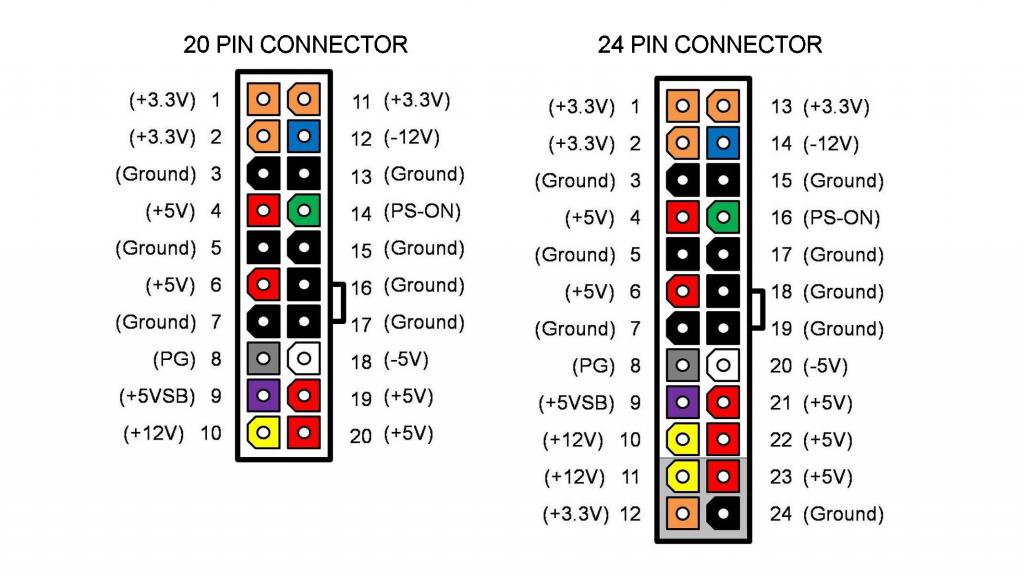
При использовании мультиметра также советуют проверять и другие разъемы блока питания. Можно продиагностировать контакты процессора и кабель SATA для подключения винчестера.
Визуальный осмотр
Не менее важной проверкой является и визуальный осмотр блока питания. В этом случае снова-таки нужно отключить компьютер от сети. Тогда нужно будет не просто отсоединить все кабели от устройства, а и достать его из системника.
Далее необходимо разобрать блок питания. Для этого достаточно открутить винты, которые мы найдем на стенке корпуса. Добравшись до «внутренностей» блока питания, нужно будет осмотреть несколько моментов.
Во-первых, проверить состояние конденсаторов. Они не должны быть вздуты, иметь сторонний запах. Во-вторых, вентилятор не должен быть забит пылью и грязью. В этом случае необходимо хорошенько почистить устройство, а вздутые конденсаторы перепаять.

Вспомогательные программы
Можно также проверить блок питания компьютера программой. Специальную утилиту конкретно для диагностирования этого устройства найти непросто. Но в Интернете много комплексных приложений, которые проверяют не только блок питания, а и другие важные части системы.
OCCT – это неплохая утилита, которая отлично справляется с диагностикой и тестированием разных компонентов компьютера. Она может комплексно проверить процессор, подсистему памяти, графический адаптер, видеопамять и разные системы питания, в том числе блок питания. Кроме того, утилита мониторит температуру, вольтаж и другие датчики.
Чтобы в этой программе проверить блок питания, достаточно перейти на вкладку Power Supply. Суть тестирования состоит в том, что на все элементы питания осуществляется подача высокой нагрузки. Сразу стоит отметить, что диагностика – не быстрый процесс. В некоторых случаях он может занимать больше часа.
В принципе, практически все программы работают над тем, чтобы протестировать блок питания через максимальную нагрузку. Подобными утилитами являются Aida64 и FurMark.
Как проверить мощность блока питания компьютера?
Если вам нужно проверить мощность блока питания, который подошел бы конкретно для вашей системы, можно использовать сторонние ресурсы. Так, к примеру, многие сайты производителей блоков питания имеют калькуляторы мощности. Пользователь заходит в такой раздел, вводит все имеющиеся комплектующие и подсчитывает мощность, которая необходима системе.
Если же вам нужно узнать мощность блока питания, который уже установлен в систему, то в этом случае никакая программа не поможет. Возможно, этот способ даже проще использования дополнительных утилит. Пользователю достаточно снять крышку компьютера и посмотреть на БП. На некоторых моделях наклейка не скрыта верхней или задней панелью системника. Поэтому сразу можно рассмотреть параметры устройства.

К сожалению, в некоторых случаях придется достать блок питания, чтобы добраться до этой наклейки. Но на ней вы сможете увидеть мощность блока питания.
fb.ru
Как проверить блок питания компьютера на исправность и работоспособность?
Здоровье любого жизни живого организма зависит от того, как и чем он питается. То же самое можно сказать и про компьютер — при хорошей и правильной работе блока питания электронные устройства функционируют «как часы». И наоборот: если питатель барахлит, работа на ПК превращается в мучение или становится полностью невозможной.
Неполадки компьютерного БП проявляются по-разному — от отсутствия реакции на попытку включения до эпизодических «глюков». Поговорим, какие симптомы указывают на выход блока питания компьютера из строя и как проверить его на работоспособность и исправность, не подвергая себя опасности.
Причины и следствие проблем, связанных с питанием

Полный выход из строя и неполадки блока питания чаще всего возникают из-за:
- Бросков напряжения в электросети.
- Низкого качества самого БП.
- Несоответствия возможностей БП потреблению нагрузки (устройств компьютера).
Последствиями неисправности блока питания, особенно в сочетании с невысоким качеством изготовления, могут быть не только поломки электроники ПК, но и поражение током пользователя.
Как проявляются неполадки блока питания компьютера
Симптомы неисправности питателя очень разнообразны. В их числе:
- Невключение ПК при нажатии кнопки power или включение после многократных нажатий.
- Писк, треск, щелчки, дым, запах гари из блока питания.
- Перегорание сетевого предохранителя на распределительном щите при включении компьютера.
- Разряды статического электричества от корпуса и разъемов системного блока.
- Самопроизвольные выключения и рестарты ПК в любой момент времени, но чаще при высоких нагрузках.
- Тормоза и зависания намертво (до перезагрузки).
- Ошибки памяти, BSoD (синие экраны смерти).
- Пропадание устройств из системы (накопителей, клавиатуры, мыши, другого периферийного оборудования).
- Остановка вентиляторов.
- Перегрев устройств из-за неэффективной работы или остановки вентиляторов.
Принцип работы блока питания
Чтобы разобраться, исправен блок питания или нет, необходимо понимать базовые принципы его работы. Упрощенно его функцию можно описать так: преобразование входного переменного напряжения бытовой электросети в выходное постоянное нескольких уровней: 12 V, 5 V 5 V SB (дежурное напряжение), 3,3 V и -12 V.
От 12-вольтового источника получают энергию следующие устройства:
- накопители, подключаемые по интерфейсу SATA;
- приводы оптических дисков;
- вентиляторы системы охлаждения;
- процессоры;
- видеокарты.
Провода линии 12 V имеют желтый цвет.
От 5 V и 3,3 V питаются:
- звуковой, сетевой котроллер и основная масса микросхем материнской платы;
- оперативная память;
- платы расширения;
- периферийные устройства, подключаемые к портам USB.
По стандарту ATX линия 5 V обозначается красным цветом проводов, 5 V SB — фиолетовым, а 3,3 V — оранжевым.
От источника 5 V SB (standby) получает питание схема запуска компьютера на материнской плате. Источник -12 V предназначен для запитки COM-портов, которые сегодня можно встретить только на очень старых материнках и специализированных устройствах (например, кассах).
Вышеуказанные напряжения вырабатывают все блоки питания стандарта ATX, независимо от мощности. Различия лишь в уровне токов на каждой линии: чем мощнее питатель, тем больше тока он отдает устройствам-потребителям.
Информацию о токах и напряжениях отдельных линий можно получить из паспорта БП, который в виде этикетки наклеен на одну из сторон девайса. Однако номинальные показатели почти всегда отличаются от реальных. Это вовсе не говорит плохом: колебания значений в пределах 5% считаются нормой. На работе устройств компьютера столь незначительные отклонения не сказываются.

Кроме всего прочего, исправный БП вырабатывает сигнал Power Good или Power OK, который оповещает материнскую плату о том, что он работает как надо и плата может запускать остальные устройства. В норме этот сигнал имеет уровень 3-5,5 V и поднимается только тогда, когда все питающие напряжения достигли заданных показателей. Если блок питания не вырабатывает Power Good, компьютер не стартует. Если вырабатывает слишком рано, что тоже нехорошо, аппарат может включиться и сразу выключиться, зависнуть при загрузке или выбросить критическую ошибку — синий экран смерти.
Сигнал Power Good передается материнской плате по серому проводу.
Контакты основного разъема блока питания ATX

С цветовой маркировкой проводов 12 V, 5 V, 5 V SB, 3,3 V и 3-5,5 V Power Good мы разобрались. Оставшиеся контакты имеют следующие напряжения:
- Белый: -5 V. Оставлен для совместимости со старыми устройствами.
- Синий: -12 V.
- Черный: 0 V. Общий провод или земля.
- Зеленый: 3-5 V. Power On. Замыкание этого контакта на землю равнозначно нажатию кнопки включения на корпусе компьютера. Запускает блок питания. В момент нажатия напряжение на контактах кнопки должно опускаться до 0 V.
Такие же напряжения присутствуют и на других разъемах, которыми заканчиваются кабели блока питания, То есть в проекции желтого провода всегда должно быть 12 V, в проекции красного — 5 V, в проекции оранжевого — 3,3 V и т. д.
Как проверить блок питания с помощью мультиметра
Соответствие всех напряжений, которые вырабатывает питатель, заданным уровням и сохранение их значений при любых нагрузках (если они не превышают возможностей БП) говорят о том, что девайс работоспособен и, скорее всего, исправен. А чтобы их определить, понадобится мультиметр — недорогой компактный прибор, который можно приобрести почти в любом магазине электротоваров.
Мультиметры (тестеры), конечно, бывают разные. Среди них есть дорогостоящие высокоточные модели с массой дополнительных функций, но для наших задач достаточно простого. Для проверки блока питания измерения до тысячных долей Вольт нам ни к чему, хватает десятых и иногда — сотых.

Условия проведения замеров
Измерения напряжений на выходах блока питания следует проводить в условиях, при которых возникает сбой. Если неполадка проявляется в первые секунды и минуты работы ПК, показания прибора нужно снимать сразу после включения. Если при интенсивной работе — для получения достоверных результатов компьютер следует нагрузить, например, тяжелой игрой или предназначенной для этого программой (к примеру, утилитой OCCT, тест Power Supply).
Чтобы отследить изменение питающих напряжений в процессе работы ПК, замеры лучше всего проводить непрерывно на протяжении нескольких минут или десятков минут. Если по каким-то причинам это затруднено, можно делать разовые измерения через определенные временные промежутки.
Результат однократного измерения при плавающей неисправности — часто не показатель, так как в случае нестабильной работы питателя значения напряжений (или одного из них) могут постоянно меняться.
Порядок проведения замеров

- Включите компьютер и приведите его в состояние, при котором проявляется неполадка.
- Переключите мультиметр в режим измерения постоянного напряжения (значок на панели прибора обведен желтой рамкой). Установите верхний предел шкалы равным 20 V.
- Подключите черный щуп к любой металлической площадке на материнской плате, где напряжение равно 0 V (например, возле крепежного отверстия), или к контакту в разъеме, к которому подходит черный провод.
- Красный щуп установите в зону измерения (в разъем напротив соответствующего провода). Число, которое вы увидите на дисплее тестера, и есть показатель напряжения в Вольтах.
Как проверить работоспособность питателя, если компьютер не включается
Одна из частых причин отсутствия реакции компьютера на нажатие кнопки включения — как раз неработоспособность блока питания. Чтобы подтвердить или опровергнуть эту версию, достаточно металлической скрепки или пинцета, с помощью которых мы сымитируем нажатие кнопки. Помните, чуть ранее мы выяснили, что для этого нужно замкнуть зеленый и черный провод на 24-контактном разъеме БП, которым от подключается к материнской плате? Только перед этим его необходимо отсоединить от нее.
Далее все по порядку:
- Подключите к блоку питания, отсоединенному от материнской платы и устройств компьютера, некую нагрузку — потребителя энергии. Например, неиспользуемый оптический привод или электрическую лампочку. Имейте в виду, что если блок питания окажется неисправным, подключенное устройство может выйти из строя. Поэтому используйте то, что не жалко.
- Включите блок питания в электросеть.
- Соедините с помощью скрепки 2 контакта напротив зеленого и черного проводов. Если питатель подаст признаки жизни — запустит внутри себя вентилятор, включит подсоединенную нагрузку, значит, он работоспособен. Однако работоспособность вовсе не означает исправность, то есть этот метод диагностики позволяет лишь дифференцировать рабочий девайс от полностью нерабочего.
Какие методы диагностики компьютерных блоков питания существуют еще
Проверки БП при помощи мультиметра и скрепки достаточно, чтобы выявить его неисправность примерно в 70-80% случаев. Если вы не планируете в дальнейшем заниматься его ремонтом, то этим вполне можно ограничиться. В профессиональной диагностике блоков питания для локализации дефекта используют не только эти, но и другие методики. В том числе:
- Проверку пульсаций выходного напряжения с помощью осциллографа. Это довольно дорогостоящий прибор, поэтому вряд-ли кто-то решится его купить для разовой работы.
- Разборку, осмотр, проверку напряжений и сопротивлений элементов печатной платы на соответствие нормативам. Без специальной подготовки заниматься этим опасно, так как блоки питания аккумулируют в некоторых частях напряжение бытовой электросети. Случайное касание какого-либо элемента под напряжением может привести к поражению током.
- Измерение токов. Проводится с помощью амперметра, встроенного в тестер, который включают в разрыв проверяемой линии. Для создания разрыва обычно выпаивают элементы платы.
- Тестирование на стендах со специально подобранным оборудованием в различных режимах работы.
Словом, методов диагностики блоков питания довольно много, но не все они применимы и целесообразны в домашних условиях. Кроме как исследовательских целях, если, конечно, это интересует владельца.
compconfig.ru
Проверка блока питания компьютера - Все способы!
Пользователи, которые самостоятельно собирают компьютер, тратят огромное количество времени на выбор процессора, видеокарты или же материнской платы. Однако многие забывают, что один из важнейших компонентов любого ПК – это блок питания. Этот аппаратный модуль распределяет напряжение, которое получает на входе, между всеми комплектующими ПК. Если «машина» не хочет запускаться, то сразу же надо проверить питание. Но каким образом? Как можно проверить блок питания компьютера на работоспособность? Именно об этом мы и поговорим в данной статье.

Причины поломки
Абсолютно все современные модели блоков питания обладают защитой от перегрузок, скачков напряжения и прочих неполадок сети. Именно по этой причине данная аппаратная комплектующая выходит из строя крайне редко. Тем не менее поломки БП все же происходят. Вот несколько признаков, которые указывают на то, что блок питания не функционирует так, как надо:
- Блок питания не стартует. Если нажать кнопку питания системника, то он никак не реагирует. Не работает ни звуковой, ни световой индикатор. Кулеры, которые используются для охлаждения, также не будут вращаться.
- ПК включается через раз.
- Операционная система либо не запускается, либо загружается, но через несколько секунд ПК выключается. При этом работают кулеры, световые и звуковые индикаторы.
- В системном блоке и БП высокая температура.
Если вы наблюдаете хотя бы один из вышеперечисленных признаков, то вам надо произвести проверку блока питания на работоспособность.
Проверка напряжения на входе
Первый метод — грубая проверка БП. Мы просто определим, подается на данный аппаратный компонент напряжение или же нет. Делается это следующим образом:
- Перед тем, как проверить блок питания компьютера без использования материнской платы, надо произвести подготовку. Отключите, а после этого обесточьте ПК. Не забывайте о том, что обсуждаемый аппаратный модуль работает с напряжением в 220 вольт (смертельно для человеческого организма).

- Отвинтите крышку корпуса у вашего ПК, чтобы получить доступ к комплектующим. Отсоедините аппаратные модули (системная плата, винчестер и пр.) от БП.

- Теперь отыщите контактный разъем БП. Он выглядит как жгут, состоящий из 20/24 (в зависимости от стандарта) проводов. Разъем идет прямиком от БП и коммутируется с системной платой.

- Теперь найдите проволоку или же обычную скрепку. С ее помощью мы будем замыкать контакты. Сделайте из проволоки (скрепки) латинскую литеру «U».
- На коннекторе найдите два провода: зеленый и черный. Замкните их, используя проволоку (скрепку).

- Теперь надо активировать БП. Подаем на него питание.
- Взгляните на систему охлаждения БП. Если кулер вращается, то это говорит о том, что аппаратный модуль, отвечающий за питание, работает.
Проведенное тестирование не гарантирует, что аппаратный модуль функционирует так, как надо. Вышеописанная проверка лишь позволяет узнать, включается ли БП.
Проверка напряжения на выходе
Мы выяснили, что БП получает напряжение на входе. Но как оно распределяется между аппаратными компонентами? Возможно блок питания выдает на выходе слишком большое или же наоборот очень маленькое напряжение. Именно это мы и выясним. Чтобы провести диагностику нам понадобится устройство для измерения напряжения под названием мультиметр. Проведите подготовку (пункты 1-3 в предыдущем разделе), после чего руководствуйтесь следующей инструкцией:
- Отыщите на контактном разъеме провода четырех цветов: розового (в дальнейшем Р), черного (Ч), красного (К) и желтого (Ж).
- Осуществите нагрузку БП. Подключите к нему материнку, винчестер, кулер, оптический привод. Зачем это нужно? Далее мы будем проводить измерение напряжения на выходе. Если измерять данный параметр у БП без нагрузки, то это может привести к очень высокой погрешности.
- После подключения необходимых аппаратных модулей включите блок питания и подайте напряжение.
- Измерьте напряжение, которое выходит из БП, мультиметром. Проводить измерения надо на разъемах, которые были указаны в пункте 1. Получив показатели напряжений на выходах, сравните их с эталонными параметрами: Ч и Р – 3,3 вольта, Ч и Ж– 12 вольт, Ч и К – 5 вольт.

Важно! Помните, что при измерении напряжения отклонение в пределах 5% допускается.
Проверка компонентов БП
Если БП нормально распределяет напряжение, то необходимо раскрутить блок питания и осмотреть его. Для этого проведите предварительную подготовку (сей процесс описывался ранее). Затем проведите с БП следующие манипуляции:
- Извлеките БП из системного блока. Чтобы сделать это открутите винты (всего их четыре), которыми блок питания крепится к системнику.

- Теперь надо вскрыть блок питания. Открутите винты, которые соединяют воедино крышки БП.
- Осмотрите «внутренности» блока питания. Особое внимание надо обратить на конденсаторы. Они не должны быть вздутыми. Кроме этого взгляните на вентилятор. Он должен свободно и беспрепятственно вертеться. Также внутри БП не должно быть пыли.

- Если вы обнаружили вздутые конденсаторы, то перепаяйте их (новые элементы должны быть такого же номинала). Пыль внутри БП протрите, а вентилятор смажьте.
Программная проверка
Если вам совсем не охота разбирать компьютер, то помочь вам может специальная программа для проверки оборудования. На просторах Всемирной паутины есть уйма софта для тестирования аппаратных компонентов ПК. Одна из лучших программ в данном направлении – ОССТ. Именно ее мы и будем использовать. Данная утилита распространяется совершенно бесплатно. Мало того, программа поддерживает русский язык. Скачать данный софт можно на официальном интернет-сайте разработчика. Загрузите архив с программой и запустите ее. После этого, чтобы произвести ОССТ тест блока питания, делайте следующее:
- В главном окне программы перейдите на вкладку под названием POWER SUPPLY. Этот тест подаст очень высокую нагрузку на элементы питания. Поэтому если у вас дешевый и некачественный БП, то не стоит проводить проверку программным методом.
- Если же у вас хороший блок питания от именитого производителя, можете смело проводить тестирование. Параметры проверки установите как на картинке ниже.

- Затем нажмите на кнопочку ON и ожидайте, пока программа завершит сканирование системы. Обычно это занимает один час. Однако тестирование может завершиться и раньше, если компьютер выключится или же зависнет.
После окончания тестирования вы получите детальную информацию касательно того, почему блок питания не работает так, как надо. Чтобы починить БП необходимо отталкиваться от полученных данных. Например, если анализ показал, что температура блока питания слишком высока, то надо заменить кулеры. Если же во время теста произошел физический сбой (перезагрузка, выключение и т.д.), то это указывает на то, что в вашем системном блоке вздутые конденсаторы, которые надо заменить.
Вконтакте
Google+
Одноклассники
Мой мир
droidov.com
Как проверить блок питания компьютера на работоспособность, проверка БП тестером
Неисправность компьютера может проявляться по-разному. Иногда это регулярные перезагрузки, иногда зависания, а иногда компьютер просто отказывается включаться. В подобных ситуациях первым подозреваемым является блок питания компьютера ведь от него зависят все остальные компоненты компьютера и если с ним что-то не так, то компьютер не будет нормально работать. Поэтому при поиске неисправности первое что нужно сделать это проверить блок питания компьютера на работоспособность. В данной статье мы расскажем, как раз об этом.
Внимание, выполнение описанных ниже процедур может привести к удару током и поэтому требует опыта в работе с электричеством.
Включение блока питания
Самая простая проверка блока питания компьютера на работоспособность — это его включение. Если блок питания не включается, то дальше проверять просто нечего, нужно отдавать блок питания в ремонт или искать причину неисправности самостоятельно.
Для проверки работоспособности блока питания его нужно снять с компьютера и включить без подключения к материнской плате. Так мы исключим влияние других комплектующих и будем проверять исключительно БП.
Для этого нужно посмотреть на кабель питания материнской платы, который идет от БП, и найти там зеленый провод. Этот провод нужно замкнуть с любым из черных проводов. Это можно сделать при помощи скрепки или небольшого куска провода (фото внизу).

Также к блоку питания нужно подключить какое-нибудь устройство. Например, привод оптических дисков или старый ненужный жесткий диск (фото внизу). Это делается для того чтобы не включать блок питания без нагрузки так как это может привести к его поломке.

После того как зеленый провод замкнут с черным и к блоку питания подключено устройство создающее нагрузку, его можно включать. Для этого просто подключаем БП к сети электропитания и нажимаем на кнопку включения на корпусе (если такая кнопка есть). Если после этого кулер начал вращаться значит блок питания работает и должен выдавать нужные напряжения.
Более подробно об этом можно почитать в нашей статье о запуске блока питания без компьютера.
Проверка блока питания тестером
После того как блок питания включился, можно приступать к следующему этапу проверки блока питания компьютера на работоспособность. На этом этапе мы будем проверять напряжения, которые он выдает или не выдает. Для этого берем тестер, выставляем его в режим проверки напряжения постоянного тока и проверяем какие напряжения присутствуют между оранжевым и черным проводом, между красным и черным, а также между желтым и черным (фото внизу).

Полностью работоспособный блок питания должен выдавать следующие напряжения (допустимое отклонение ±5%):
- 3.3 Вольт для оранжевого провода;
- 5 Вольт для красного провода;
- 12 Вольт для желтого провода;
Визуальная проверка блока питания
Еще одним способом проверки блока питания является визуальный осмотр. Для этого блок питания полностью обесточить и разобрать (фото визу).

Разобрав блок питания, изучите его плату и вентилятор. Убедитесь, что на плате нет вздутых конденсаторов, а вентилятор может свободно вращаться.
comp-security.net
Как проверить блок питания компьютера или ноутбука на работоспособность
Может случиться так, что очередная попытка включения компьютерной техники неожиданно окажется безуспешной. Всевозможные действия, направленные на реанимирование компьютера, включающие в себя проверку подсоединения кабеля к соответствующим разъёмам, также окажутся безрезультатными. Причиной «неповиновения» ПК может быть выход со строя блока питания.
В этой ситуации совершенно не помешает знать, как проверить блок питания компьютера на работоспособность.

Признаки неисправности БП
Выявляя некорректную работу компьютера или ноутбука, пользователь желает разобраться, в чём же заключается причина неисправности? Поскольку одной из таких причин может быть неисправный блок питания, в этой связи совершенно не лишним будет знать, как проверить блок питания ноутбука или компьютера? А ещё важнее знать, какие признаки указывают на такую техническую неисправность?
Основные симптомы плохого функционирования БП
Если блок питания полностью вышел со строя, то у пользователя даже не получится запустить ПК. Это вполне объяснимо, поскольку обесточенный компьютер неспособен обеспечить работу всех составляющих.
Очень часто по внешним признакам определяют выход со строя оперативной памяти или материнской платы, но после проведения комплексной диагностики выявляется, что именно они находятся в рабочем состоянии, но в связи с тем, что на микросхемы не поступает питание, запуск операционной системы не осуществляется.
Характерными признаками, которые могут указывать на неэффективную работу БП, являются:
- зависание ПК сразу же после запуска;
- внезапные перезагрузки системы;
- приостановка работы жёсткого диска;
- ошибка оперативной памяти;
- отказ работы системы охлаждения.

Часто неполадки компьютера свидетельствуют о выходе из строя блока питания
В этих случаях ещё имеется надежда на то, что неисправность можно починить, восстановив работоспособность блока питания. Гораздо хуже, когда совершенно не работает ни одно устройство, а при включении компьютера или ноутбука появляется запах гари и задымленность.
Также одним из признаков выхода из строя БП может являться специфический писк. В этом случае лучше всего сразу обратиться в сервисный центр, сотрудники которого смогут выявить, что конкретно провоцирует неприятный звук, соответственно, сразу устранив неисправность, в качестве которой могут выступать вздувшиеся конденсаторы или загрязнённый вентилятор.
Проверка работоспособности БП
Блоки питания ноутбука и компьютера отличаются друг от друга, поэтому часть причин, провоцирующих выход из строя важного устройства, может быть одинакова, а часть может существенно отличаться.
В некоторых случаях визуальный осмотр блока питания позволяет выявить повреждения. Соответственно, гораздо проще будет скоординировать действия по устранению причин. Возможно, всего лишь необходимо провести очистку, поменять шнур, заменить разъёмы.

Пыль — одна из причин неисправностей устройства
Совсем не мешает после включения принюхаться, чтобы подтвердить или опровергнуть появление сторонних запахов сразу после включения ПК. Если явно слышен запах плавящейся пластмассы, пластика или горелой проводки, значит, проблема уже не только существует, а сопровождается большим размахом.
Существует несколько способов, позволяющих самостоятельно проверить, а затем выявить проблемы БП ноутбука и компьютера.
Проверка с помощью мультиметра
Если визуальный осмотр не принёс никаких результатов, то следует воспользоваться возможностями отличного электроизмерительного прибора — мультиметра. Такое устройство лучше приобрести заранее, тем более что оно не ударит по карману, поскольку обладает незначительной стоимостью. Если же всё-таки его в нужный момент не оказалось, его можно взять у своих друзей на время.
Мультиметр подключают к сети, затем красный провод вставляют в центр штекера, а чёрный прикладывают сверху металлическим остриём. Если на экране устройства напряжение не будет стабилизировано, а стрелка будет постоянно отклоняться в сторону на пару вольт, значит, блок питания окончательно вышел со строя, а самым рациональным вариантом будет приобретение нового зарядного устройства.

Если же в результате проверки вообще мультиметр не показывает никакого напряжения, значит, проблема может крыться в повреждении кабеля. С помощью этого электроизмерительного прибора можно проверить работоспособность и кабеля, после чего останется заменить только этот неисправный кусок провода, что будет гораздо дешевле, нежели замена всего зарядного устройства.
Специалисты рекомендуют своевременно выявлять причину неработоспособности БП, проверить его и сразу же устранить неисправность. Дело в том, что литий-ионные аккумуляторы, которыми оснащены ноутбуки, очень быстро безвозвратно выходят со строя. Достаточно всего лишь двухнедельного «пустого» простоя, как ёмкость будет полностью сведена к нулю и восстановить её будет уже невозможно.
Альтернативные способы проверки БП
Существуют профессиональные, но совсем не сложные рекомендации, позволяющие понять, как включить блок питания без материнской платы, а также, как запустить блок питания ПК перемычкой.
Осуществить такие действия несложно будет даже новичку, важно только следовать всем указаниям, которые позволят разобраться, как запустить блок питания без компьютера.
Первоначально следует отсоединить блок питания от материнской платы, которая подсоединяется при помощи продолговатой прямоугольной планки. Не мешает отключить от БП и остальные устройства, кроме дисковода. Специалисты не рекомендуют выключать все устройства, поскольку, если включить блок питания, к которому ничто не подсоединено, он может просто сгореть.
Разогнув обыкновенную канцелярскую скрепку, её концами замыкают зелёный и чёрный провода. В таком положении следует включить ПК. Если после включения вентилятор зашумел и начал работать, значит, ещё не всё потеряно, работоспособность блока питания подтверждается, а причину следует искать в другом направлении.

Протестируйте работу блока с помощью обычной скрепки
Если же перемычкой так и не удалось включить БП, значит, он уже «мёртв», поэтому придётся приобретать новый.
Проведение диагностики блока питания ноутбука и компьютера под силу любому владельцу. Проверить его на наличие проблем надо незамедлительно, чтобы исключить появление впоследствии более серьёзных проблем.
nastroyvse.ru
Как проверить блок питания компьютера собственными руками?Компьютер76
Как проверить блок питания компьютера . Компьютер не включается.
Итак, провод питания от розетки к блоку питания компьютера проверен. Таким образом, на блок питания подходит необходимое напряжение. Но при нажатии на кнопку включения ничего не происходит и компьютер не включается. Скорее всего, речь идёт о неисправности блока питания. Можно самостоятельно проверить блок питания , его исправность и хотя бы попытаться определиться с тем, по какой причине блок питания компьютера не работает.
Что ж, придётся освободить компьютер от боковой крышки со стороны вентиляционного отверстия. Вторую снимать необязательно. Если при нажатии на кнопку включения вентиляторы не крутятся, возможны лишь несколько вариантов. Главные причины: неисправен блок питания или кнопка включения. Да, бывает всякое, и это может быть просто неисправность кнопки или обрыв провода от кнопки к разъёму на материнской плате. Давайте выделим направление, в каком будем двигаться.
Что нам понадобится?
- закоротка в виде металлической проволочки, небольшой кусок провода небольшого сечения; я использую радиоэлемент типа резистор номиналом в 1 кОм, но для разового опыта и скребки будет достаточно; однако надолго советую БП со скребкой не оставлять: чем меньше сечение, тем сильнее наша ипровизированная закоротка будет греться
- мультиметр (если собираетесь проверить не только работоспособность БП, но и напряжение по основным каналам нагрузки)
Всю процедуру проверки предлагаю разбить на следующие этапы:
А кнопка-то сама работает?
Чтобы отделить неисправность блока питания от неисправности по кнопке, нам пока не понадобиться снимать сам блок питания. Для начала выньте вилку шнура питания компьютера из розетки или выключите кнопкой на задней панели блока питания.
При открытой крышке проследите путь проводов включения и «светодиодных» проводов от передней панели компьютера до материнской платы. Их найти не трудно, они имеют смешанное (красные, синие, чёрные и зелёные провода) цветовое обозначение и, заканчиваясь джекерами, подключаются на разъёмы типа «папа» материнской платы. Эти разъёмы обычно находятся в нижнем квадранте платы.
Наша задача – выделить разъём, который отвечает за включение компьютера с кнопки. Напряжение на материнской плате невелико и электрического разряда бояться не нужно. Единственный совет – стараться не повредить материнскую плату пока вы пытаетесь проверить блок питания нижеописанными манипуляциями.
Искомый разъём определить нетрудно. Он обозначен буквами с участием литер PW или POWER (от английского — питание). Как и на фото ниже, он почти всегда имеет схожую цветовую гамму проводов – зелёный (красный или синий) плюс белый (редко другие). Но учитывая тот факт, что нам неизвестно, кто собирал наш компьютер, самым лучшим способом определить принадлежность любых проводов, это рисунок рядом с этими разъёмами. Как видно на фото, правая часть рисунка обозначена именно этими буквами. Значит, это и есть кнопка питания. Она связана двумя проводами и она тоже поможет нам проверить блок питания .
схема подключения нарисована прямо на плате, а сами разъёмы на фото уже не попали, они чуть правее зоны съёмки
Указанные символы обязательны для кнопки включения. Потяните на себя и извлеките джекер из разъёма. Запомните его. В следующем шаге торчащие штырьки будем замыкать между собой. Следующим шагом вставим вилку шнура питания в розетку или включим кнопку на блоке питания.
Теперь давайте попробуем проверить блок питания на запуск
Пользуясь плоским жалом маленькой отвёртки, лезвием ножниц или канцелярской скрепкой, кратковременно перемкнём освободившиеся от джекера кнопки питания контакты материнской платы как показано на фото. Попробуйте несколько раз.
- Если блок питания исправен и исправна сама материнская плата, компьютер включится и будет продолжать работать. Выключить компьютер можно будет простым выключением с кнопки на блоке питания, выдёргиванием вилки шнура из розетки или повторным замыканием отвёрткой тех же контактов, но удержанием до выключения.
- Если включились кулеры блока питания, охлаждения процессора и обдува системного блока (если таковой имеется), однако с кнопки в сборе такого не происходило, блок питания в порядке и неисправность кроется в кнопке включения.
- Если компьютер не реагирует на манипуляции, переходим к следующему шагу.
Отсоедините главный разъём ATX, идущий от блока питания к материнской плате. Это самый большой разъём, его ни с чем не спутаешь. Это 24-штырьковый (или 20 + 4) разъём:
вспышка камеры немного испортила вид…
Нажмите большим (или указательным) пальцем на пластиковый замок сбоку, освободив разъём для демонтажа, и потяните разъём покачивающими продольными движениями на себя. Упритесь свободными пальцами при необходимости в материнскую плату. Не сломайте (хотя я ни разу не ломал).
Теперь попробуем проверить блок питания и запустить его напрямую
В собранной схеме сигнал на включение идёт с кнопки через материнскую плату на контакт зелёного цвета разъёма, который вы держите в руках. Мы же минуем плату и замкнём этот контакт на любой из чёрный проводов. Чтобы проверить блок питания , замыкание контактов чёрного и зелёного цветов будем проводить кратковременно. А значит можно воспользоваться любыми подручными средствами: канцелярской скрепкой, пинцетом и т. д. Не бойтесь поражения током, напряжение в этой части системы абсолютно безопасно. Контакты, которые будут замыкаться, расположены рядом: они имеют условную нумерацию 15 и 16 (запомните это: нам нумерация пригодится при поиске остальных контактов). Чёрный провод — «земляной» (пустой), зелёный при включённом в розетку проводе несёт в себе напряжение. Замыкать можете прямо при включённом в розетку в БП; вы не пострадаете, напряжение мизерно и для человека не опасно:
Если блок питания продолжает молчать, кулеры крутиться не хотят, неисправность заключается в блоке питания. На языке электротехники это означает, что напряжение на этом участке цепи блока питания менее положенных 5 В. Подробнее об этом в другой статье. Можете вызвать специалиста или продолжить поиски самостоятельно.
Пора проверить блок питания с помощью прибора
Если блок питания ожил, переходим к замерам прибором. Выключите блок питания на время. Переведите мультиметр в режим замера постоянных величин напряжения. На каретке прибора это сектор с символами V — :
и сразу выставлю предел измерений в 20 вольт:
Откину основных потребителей (диски, дисководы, питание на видеокарту) компьютера от шлейфов питания и сигналов:
жёсткий диск отключен
А за ним и DVD дисковод:
Включаем компьютер в розетку или клавишей на БП сзади. При включённом блоке питания (кулер в нём закрутился) я проверяю напряжение на выводах 24-х штырькового блока питания 12В. Распиновка блока питания приведена в одноимённой статье. Мы же замкнули провода с номерами 15 и 16. А вот как идёт сама нумерация:
Два (обычно оранжевых по краям) в противоположном от зелёного ряду — 1 и 2. И так далее слева направо. Нумерация следующего ряда также слева направо. Смотрите на фото.
Чёрный щуп прибора надолго вставляем в контакт разъёма чёрного же цвета (это будет контакт 3). Он располагается как раз напротив чёрного контакта 15, занятого скребкой. На языке специалистов это называется «посадить щуп на землю», его вынимать из разъёма на время проведения замеров вынимать не будем (можете его там зафиксировать, только не переусердствуйте):
Красным щупом прибора мы поочерёдно будем проверять величину выдаваемого напряжения по всем каналам блока (сразу говорю — подопытный блок питания здоров) и начнём с 1-го:
Второй контакт разъёма показывает те же параметры:
Следующий по порядку испытуемый контакт номер 4 — это 5-ти вольтовый. Проверим (не обожгитесь о скребку!):
И так далее. И таким образом, от контакта к контакту, вы должны постепенно сравнить паспортные показания распиновки БП ( см. ссылку выше) с показаниями прибора. То есть, показания мультиметра будут примерно совпадать (с небольшой погрешностью) с показаниями в таблице статьи. Заметьте, что на контакт 3 с контактами 5, 7, 17, 18, 19, 24 прибор реагировать не должен.
ВНИМАНИЕ. Следующим этапом мы попробуем проверить блок питания под нагрузкой. Все проведённые только что замеры будут проводиться аналогично, но уже с подключённым разъёмом к плате. Когда я проводил такие замеры впервые, я отчасти пронумеровал (чтобы не запутаться) провода на разъёме бирками из изоленты. Советую и вам. Все не нужно — заметьте лишь начальную точку и порядок отсчёта. Про показатели напряжения вам напомнит цвет провода.
Проверить блок питания под нагрузкой
Если значения напряжений таблицы распиновки и показания мультиметра при работе БП на холостом ходу совпадают (погрешности замеров в пределах долей процента допустимы и лучше в большую сторону), попробуем проверить блок питания под нагрузкой. Соберём схему, подсоединив все шлейфы, и включим компьютер в работу. КРЫШКУ ПОКА НЕ ЗАКРЫВАЕМ! Нам нужен BIOS и вкладка типа Power с пунктом Hardware Monitor (версий BIOS множество, интерфейс у них разный — так что не обессудьте). У меня так:
Во вкладке отображаются величины напряжений так, как их видит BIOS. Как видите, считываемая информация совпадает с измеряемыми. Блок питания работает нормально. А вот теперь стоит сверить указанные показания на экране с показаниями мультиметра при работе под нагрузкой. Вставляем разъём БП в разъём типа «мама» материнской платы, подключаем все устройства, включаем компьютер и проверяем прибором тем же порядком, также последовательно меняя щупы в выставленном диапазоне измерений, но уже таким манером:
Думаю, некоторые выводы о работоспособности блока питания я вам помог сделать. Конечно, все эти выводы поверхностны, и о чистоте работы БП можно сказать, лишь вооружившись осциллографом.
Успехов
Просмотров: 3 170
Похожее
computer76.ru



















